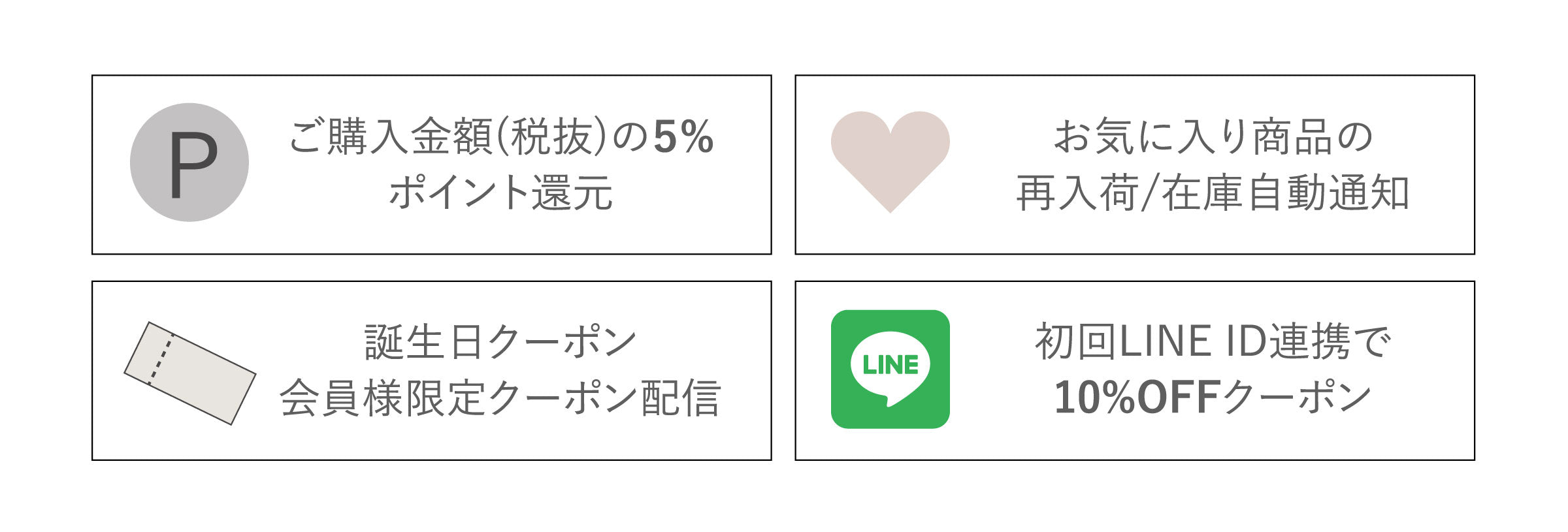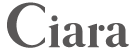最近では性能が良いスマホで、音質の良い音楽を聴けますよね。iPhoneも音質の面でどんどんアップグレードされ、綺麗な音でより迫力のある音楽が聴けるようになってきています。
しかし、人によっては「もう少し自分の好きな音質にカスタマイズ出来ないかなぁ」と感じるかもしれません。
そうお悩みの方に、今回はiPhoneのスピーカーを自分好みにカスタマイズする方法をご紹介します!
1.音質をカスタマイズ
音質のクオリティを上げる
[gallery columns="2" link="none" ids="4771,4772"]
まずは音質を変えていきましょう。
それではiPhoneの「設定」を開いてください。次に「ミュージック」を選択します。
そこからオーディオの項目で「イコライザ」を選択してください。一覧が出てくるので、上から2番目の「Late Night」を選択して、音質の設定は完了です。
イコライザの種類

イコライザの種類は23種類あります!
Electronic:電子音楽向きで、ボカロなどよく聴く方におすすめ。
Flat:全ての音楽をフラットにして、音域を強調したり抑制したりしない。
Hip Hop:ヒップホップ向きで、低音・中音・高音が強調される。
Jazz:ジャズをよく聴く方向けで、中音が抑制される。
Late Night:落ち着いた音を作り出してくれる。
少しだけご紹介しましたが、他にもまだまだありますので、自分の耳で確かめてみるのが一番良いでしょう。今回は「Late Night」で設定を進めていきます。
2.音量を自動調整

音楽を聴いていると、次の曲にいった際に「突然音量が大きくなってビックリした!」なんて経験はありませんか?次に行う設定は、音量を一定に保つものになります。さっそく詳しく説明していきます。
先程同様「設定」を開き、「ミュージック」を選択します。イコライザの下にある「音量を自動調整」にチェックを入れれば完了です。
3.着信の音量を変える

今度は着信が来た時の音量を変えていきましょう。
「設定」から「サウンドと触覚」の順で開きます。次に着信音と通知音のバーを好みのボリュームに変えましょう。
4.作業BGMを流す
[gallery columns="2" link="none" ids="4776,4777"]
作業時に不要な雑音に気が散らされたりすることはありませんか?そんな時のために落ち着くサウンドをBGMに流せる機能があるので、設定していきましょう。
まずは「設定」から「アクセシビリティ」を開きます。次に聴覚サポートの項目から「オーディオ/ビジュアル」を開いてください。上から2番目の「バックグラウンドサウンド」を押すと、サウンドの種類や音量を変える画面になります。
ここで「バックグラウンド」にチェックを入れましょう。そして自分の好みの音を「サウンド」から選びます。
まとめ
今回は設定が多くて少し大変だったかもしれませんね。しかし、この設定を一度しておけば音楽や着信音など、自分好みの音質や音量にカスタマイズできますので、この苦労に価値ありです!
クオリティの設定や作業BGM設定など自分だけのスピーカー設定をぜひお楽しみください♡